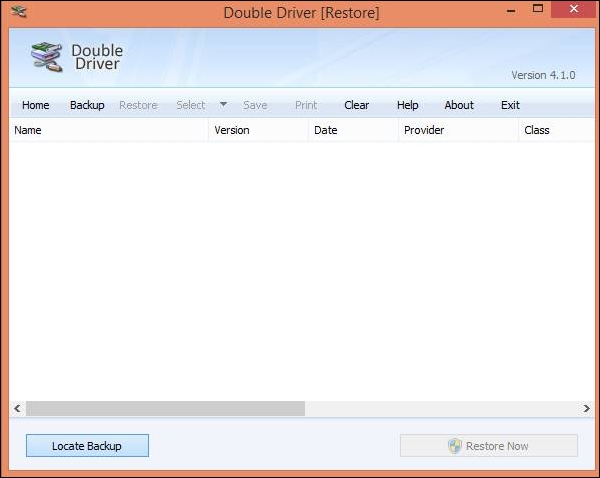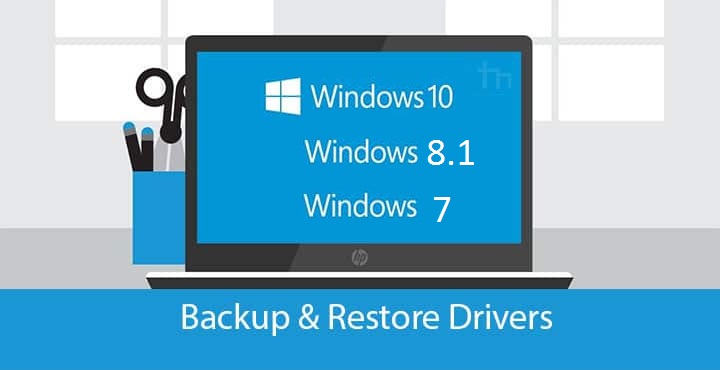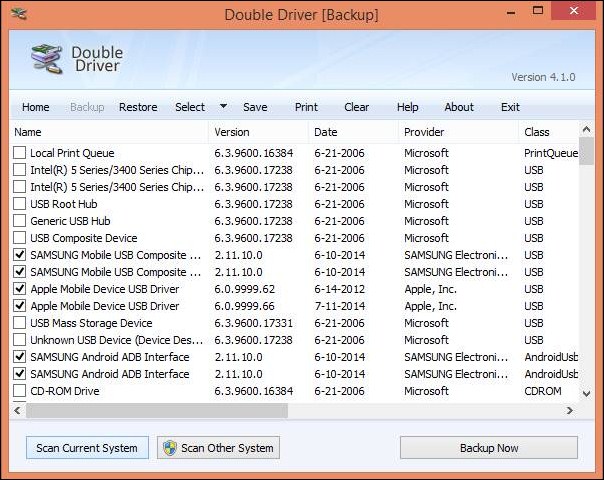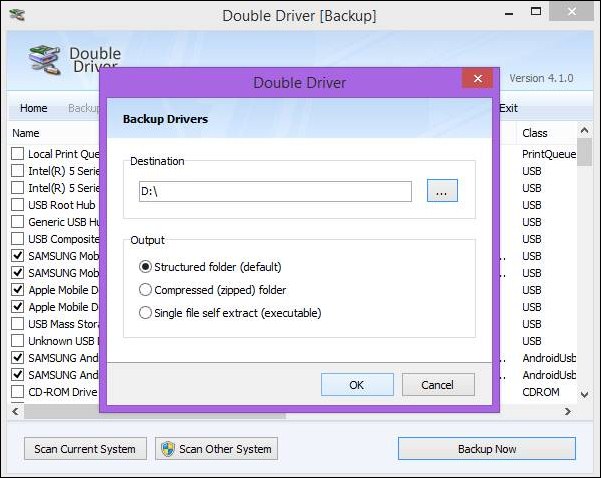Bii o ṣe le ṣe afẹyinti ati mimu-pada sipo awọn awakọ kọnputa nigbakugba lori Windows 7/8/10
Awọn ọkẹ àìmọye eniyan ni o wa ni ayika agbaye ti n lo ẹrọ ṣiṣe Windows lori kọnputa wọn ati awọn kọnputa agbeka, ati Windows jẹ ọkan ninu awọn ọna ṣiṣe ti o rọrun julọ ati pe o jẹ idi ti nọmba awọn olumulo ti n pọ si ti eto yii ti a pese nipasẹ ile-iṣẹ Microsoft atijọ, a mọ. pe lẹhin fifi sori ẹrọ eyikeyi eto Windows nilo lati fi awọn awakọ sii O jẹ awọn eto ti o ni ifọkansi lati mu ohun, iboju, ati intanẹẹti ṣiṣẹ lori kọnputa nipa ti ara ati laisi awọn eto wọnyi, ẹrọ naa kii yoo ṣiṣẹ ni aipe tabi iwọ yoo rii diẹ ninu awọn ohun ti ko ṣiṣẹ fun ọ. Nipa ti ara bii awọn ere tabi awọn agekuru fidio tabi Intanẹẹti ati awọn nkan miiran nitori wọn jẹ awọn imọ-ara marun ti kọnputa naa.
Gbigba awọn awakọ tabi awakọ jẹ pato iṣẹ-ṣiṣe ti o lagbara fun diẹ ninu awọn olumulo.
Ni iṣaaju, awọn kọnputa ti ni ipese pẹlu disiki ti a pe ni disk awakọ ti o ni gbogbo awọn awakọ pataki fun ẹrọ naa, ṣugbọn o bajẹ lẹhin igba diẹ.
Ni afikun, julọ igbalode awọn kọmputa ati kọǹpútà alágbèéká ṣe igbasilẹ awakọ pataki. O wa lori ayelujara tabi wiwa rẹ pẹlu ọwọ, eyiti o jẹ iṣẹ ti o lewu, ati pe o tun nilo lati ni intanẹẹti yarayara to lati ṣe igbasilẹ awọn faili wọnyi, eyiti o tobi pupọ nigbagbogbo, eyiti ko si fun gbogbo eniyan.
Ati ni gbogbo igba ti eto Windows ba yipada, o nilo lati ṣe ohun kanna ati wa awọn awakọ lẹẹkansi, nitorinaa loni ninu alaye wa a yoo gbiyanju lati wa ojutu kan si iṣoro yii nibiti a yoo kọ papọ bii o ṣe le ṣe afẹyinti gbogbo awọn awakọ ati awakọ lori kọmputa rẹ ki o si mu pada wọn ni eyikeyi akoko Miiran nigba yiyipada ẹda ti Windows, fun apẹẹrẹ
Bii o ṣe le ṣe afẹyinti ati mimu-pada sipo awọn awakọ kọnputa rẹ nigbakugba lori Windows 7/8/10
Awọn igbesẹ lati ṣe afẹyinti ati mimu-pada sipo awakọ lori Windows 7/8/10
igbese 1. Ni akọkọ, o nilo lati ṣe igbasilẹ eto yii si kọnputa rẹ. Lati ṣe eyi iṣẹ-ṣiṣe, lati gba lati ayelujara awọn eto lati awọn wọnyi ILÉ ILÉ. Lẹhin iyẹn, fi eto naa sori PC Windows rẹ ki o ṣiṣẹ ni deede ati pe yoo han ni iwaju rẹ bi aworan atẹle.
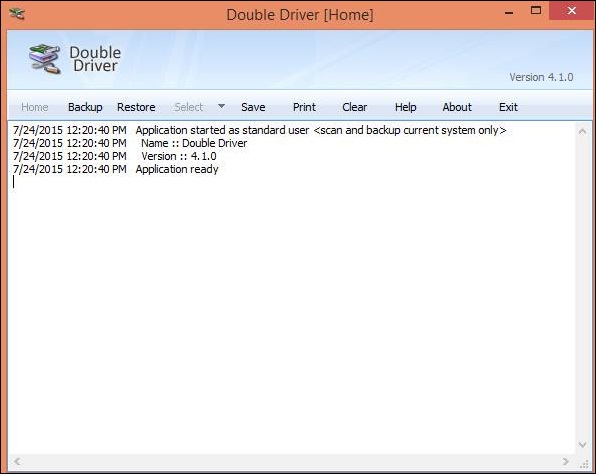
igbese 2. Bayi tẹ lori “Afẹyinti” taabu ati lẹhinna ni isalẹ lori bọtini “Ṣayẹwo Eto lọwọlọwọ” ati pe eto naa yoo ṣayẹwo gbogbo awọn awakọ ati awakọ ti a fi sori kọnputa rẹ.
igbese 3. Bayi fi ami ayẹwo kan si iwaju gbogbo awọn awakọ ti o fẹ ṣe afẹyinti ki o tẹ bọtini Afẹyinti Bayi. Apoti ibaraẹnisọrọ yoo han ni iwaju rẹ lati pato ibi ti o fẹ lati fi faili afẹyinti pamọ si kọmputa rẹ.
akọsilẹ: Maṣe fi faili pamọ si disk C nitori nigbati o ba yi ẹya Windows pada, iwọ yoo padanu gbogbo awọn faili wọnyi, pẹlu ẹda afẹyinti ti awọn awakọ rẹ.
igbese 4. Bayi ilana afẹyinti yoo bẹrẹ, ati pe faili afẹyinti ti awọn awakọ yoo ṣẹda ni ipo ti o pato lori ẹrọ rẹ, ati ni bayi nigbakugba ti o ba fẹ mu pada awọn awakọ ati awakọ rẹ nigbati o ba yipada ẹda Windows, fun apẹẹrẹ, ṣe igbasilẹ nirọrun. eto si kọmputa rẹ Ẹrọ rẹ lẹhinna ṣiṣẹ ki o tẹ bọtini imupadabọ lẹhinna wa faili afẹyinti lori ẹrọ rẹ ati pe eto naa yoo bẹrẹ lati mu pada gbogbo awọn awakọ laifọwọyi laisi nini lati ṣe igbasilẹ tabi wa awọn awakọ eyikeyi.